Hvis du har problemer med Dying Light lag, ikke bekymre deg. Du har kommet til rett sted! Selv om det er utrolig frustrerende, er du definitivt ikke den eneste personen som opplever dette problemet. Tusenvis av spillere har rapportert det samme problemet. Enda viktigere, bør du kunne fikse det ganske enkelt ...
Prøv disse rettelsene
Her er en liste over rettelser som har løst dette problemet for andre Dying Light-spillere. Du trenger ikke å prøve dem alle. Bare arbeid deg gjennom listen til du finner den som gjør susen for deg.
- Kjør Driver Easy og klikk på Skann nå knapp. Driver Easy vil deretter skanne datamaskinen og oppdage eventuelle problemdrivere.

- Klikk Oppdater alt for automatisk å laste ned og installere riktig versjon av alle driverne som mangler eller er utdaterte på systemet ditt.

(Dette krever Pro-versjon – du blir bedt om å oppgradere når du klikker på Oppdater alle. Hvis du ikke vil betale for Pro-versjonen, kan du fortsatt laste ned og installere alle driverne du trenger med gratisversjonen; du trenger bare å laste dem ned en om gangen, og installere dem manuelt, på vanlig Windows-måte.) De Pro-versjon av Driver Easy følger med full teknisk støtte . Hvis du trenger hjelp, vennligst kontakt Driver Easys støtteteam på . - Trykk på på tastaturet Windows-logo-tasten og R samtidig for å åpne dialogboksen Kjør. Skriv deretter styre og trykk Tast inn for å åpne kontrollpanelet.

- Vis kontrollpanelet etter Store ikoner .

- Klikk NVIDIA kontrollpanel for å åpne den.

- Klikk 3D-innstillinger og velg Juster bildeinnstillinger med forhåndsvisning . Velg deretter Bruk mine preferanser til å fremheve og dra glidebryteren til venstre .

- Start Dying Light og endre følgende videoinnstillinger i spillet:
Vedtak : Maks
Full skjerm : På
Kanteløst vindu : Av
Vertikal synkronisering : Av
Frame Rate Cap : Uten lokk
Tekstur kvalitet : Høy (for maskiner som har 4 GB eller mer VRAM); Medium (for maskiner som har 2 GB VRAM)
Skyggekartstørrelse : Lavt
Løvverk kvalitet : Lavt
Vis avstand : standard eller 50 %
Omgivende okklusjon : Av
Nvidia HBAO+ : Av
Nvidia dybdeskarphet : Av
Nvidia PCSS : Av
Motion Blur : Av
Antialiasing : Av
Film korneffekt : Av
Kromatisk aberrasjonseffekt : Av - Lagre endringene og start spillet på nytt.
- Start Steam-klienten og gå til Steam Bibliotek .
- Klikk på i vinduet som dukker opp ANGI LANSERINGSALTERNATIVER... under GENERELL fanen.

- Kopier og lim inn kommandoene nedenfor og klikk OK .
|_+_|

- Lagre disse steam-innstillingene og kjør spillet.
- Trykk på på tastaturet Ctrl , Skifte og esc samtidig for å åpne Oppgavebehandling .
- Lansering Døende lys .
- Trykk på på tastaturet Alt og Tab samtidig og bytt til Oppgavebehandling .
- Naviger til Detaljer fane og finn DyingLightGame.exe .
- Hvis Affinity-vinduet lukkes, høyreklikker du på DyingLightGame.exe og åpne den igjen, og aktiver den på nytt. Spillet vil begynne å kjøre igjen som før.
- spill
- Windows
Fix 1: Installer den nyeste spilloppdateringen
Utviklerne av Dying Light slipper vanlige spilloppdateringer for å fikse feil. Det er mulig at en nylig oppdatering har forårsaket dette forsinkelsesproblemet, og at det kreves en ny oppdatering for å fikse det.
Hvis en patch er tilgjengelig, bare last ned og installer den for å se om den kan fikse problemet med spillforsinkelse; hvis det ikke er noen tilgjengelige oppdateringer, eller hvis problemet vedvarer etter at du installerte den nyeste oppdateringen, prøv neste løsning nedenfor.
Fix 2: Oppdater grafikkdriveren
Den utdaterte eller ødelagte grafikkdriveren kan også forsinke spillet.
Som vi alle vet, vil en utdatert eller ødelagt grafikkdriver utløse spillkrasj, stamming (FPS faller eller henger) og til og med problemer med skjermflimmer. Vi anbefaler alltid spillere å holde grafikkdriverne oppdatert for å unngå slike problemer. Den nyeste grafikkdriveren vil forbedre grafikkortets ytelse og låse opp det fulle potensialet til grafikkortet ditt, noe som vil gi deg et forsprang i PC-videospill.
Hvis du ikke husker når du sist oppdaterte driverne dine, gjør det definitivt nå.
Alternativ 1: Manuelt
Du trenger noen datakunnskaper og tålmodighet for å oppdatere driverne dine på denne måten, fordi du må finne akkurat den riktige driveren på nettet, laste den ned og installere den trinn for trinn.
Grafikkkortprodusenter som Nvidia, AMD og Intel fortsetter å oppdatere grafikkdriverne sine. For å få dem må du gå til nettstedet til produsenten av grafikkort:
Finn deretter grafikkdriveren som samsvarer med din spesifikke versjon av Windows-versjonen (for eksempel Windows 64 bit) og last ned driveren manuelt.
Når du har lastet ned de riktige driverne for systemet, dobbeltklikker du på den nedlastede filen og følger instruksjonene på skjermen for å installere driveren.
Eller
Alternativ 2: Automatisk
Dette er det raskeste og enkleste alternativet. Det hele gjøres med bare et par museklikk – enkelt selv om du er en nybegynner på datamaskinen.
Hvis du ikke har tid, tålmodighet eller datakunnskaper til å oppdatere grafikkdriveren manuelt, kan du gjøre det automatisk med Driver Easy.
Driver Easy vil automatisk gjenkjenne systemet ditt og finne de riktige driverne for det.
Du trenger ikke vite nøyaktig hvilket system datamaskinen din kjører, du trenger ikke å risikere å laste ned og installere feil driver, og du trenger ikke bekymre deg for å gjøre en feil når du installerer.
Du kan oppdatere driverne dine automatisk med enten GRATIS eller Pro-versjonen av Driver Easy. Men med Pro-versjonen tar det bare 2 klikk:
Du må starte PC-en på nytt etter at du er ferdig med å oppdatere grafikkdriveren.
Start Dying Light for å se om det kan kjøre problemfritt på PC-en din. Normalt, etter at du har oppdatert grafikkdriveren, vil problemet med spillkrasj forsvinne.
Hvis den nyeste grafikkdriveren ikke løste problemet med spillforsinkelsen, kan du bare lese videre for å prøve den neste løsningen nedenfor.
Fix 3: Endre grafikkinnstillingene
Å endre grafikkinnstillingene er en annen enkel løsning for å redusere etterslep i Dying Light. Du må endre grafikkinnstillingene både i Nvidia kontrollpanel og i spillet.
Endre grafikkinnstillingene i Nvidia Kontrollpanel
Senk grafikkinnstillingene i spillet
Se om problemet med spillforsinkelse vedvarer. Hvis ikke, prøv neste løsning nedenfor.
Fix 4: Bruk Steam-startalternativer for Dying Light
Hvis PC-en din ikke oppfylte de anbefalte systemkravene for Dying Light, og du lider av etterslepet i spillet, kan du også prøve å bruke Steam-lanseringsalternativer for Dying Light. Hvis du vil ha en full FPS-boost, kan du følge trinnene nedenfor for å starte spillet:
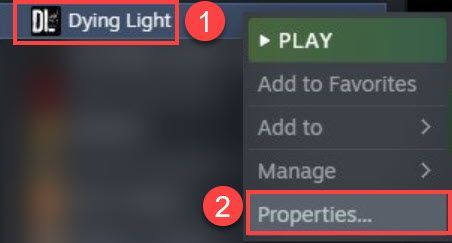
Se om denne løsningen reduserer forsinkelsene i spillet. Hvis ikke, prøv neste løsning nedenfor.
Fix 5: Angi prosessaffinitet for DyingLightGame.exe
Noen spillere rapporterte at de fikset Dying Light lag-problemet ved å angi prosesstilhørighet for DyingLightGame.exe. Hvis du ikke har prøvd denne løsningen ennå, bare prøv det.
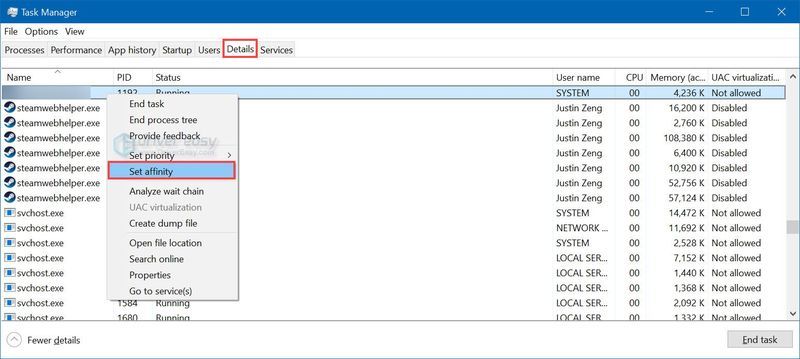
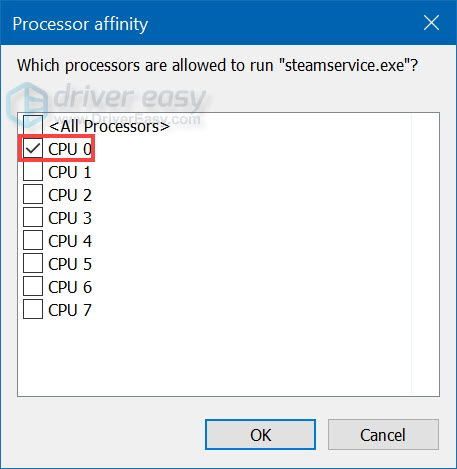
Se om spillet går jevnere enn før. Hvis denne løsningen fortsatt ikke fungerte, kan du prøve å installere spillet på nytt. Normalt, etter å ha installert spillet på nytt, vil du kunne fikse krasjproblemet.
Forhåpentligvis hjalp en av rettelsene ovenfor deg med å fikse Dying Light-forsinkelsesproblemet. Hvis du har spørsmål eller forslag, legg gjerne igjen en kommentar nedenfor. Takk for at du leste!













![[LØST] VRChat laster ikke inn / fungerer ikke i det hele tatt](https://letmeknow.ch/img/knowledge/63/vrchat-not-loading-not-working-all.jpg)
![[SOVLED] Marvels Guardians of the Galaxy krasjer hele tiden](https://letmeknow.ch/img/knowledge/48/marvel-s-guardians-galaxy-keeps-crashing.png)